如何解决Win10系统插入移动硬盘却不显示盘符的问题?
更新时间:2021-01-05 10:31:05 来源:雨林木风官网 游览量: 85 次
随着办公自动化,我们大部分的文件资料都是储存在电脑中,为了安全起见,会定期将电脑里的文件备份在移动硬盘中,通常情况下我们将移动硬盘插入电脑win10系统就会自动提示,但也会经常遇到移动硬盘插入却不显示盘符的问题,接下来就教大家如何解决win10系统插入移动硬盘却不显示盘符的问题。
win10系统插入移动硬盘却不显示盘符的解决方法一:
1、点击屏幕左下角的“开始”按钮,再点击“设置”。
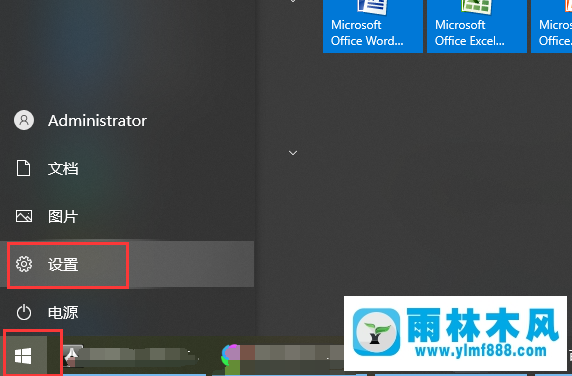
2、在windows设置页面中点击“设备”。
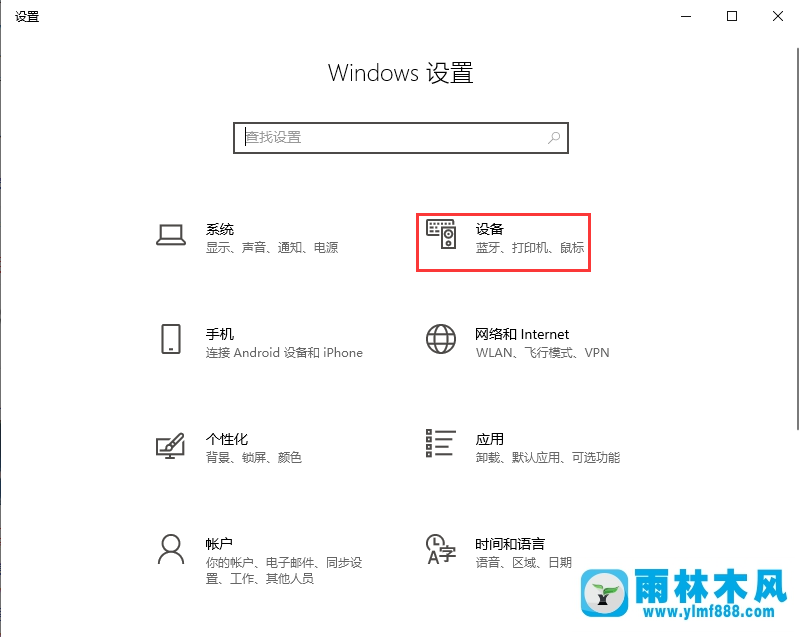
3、点击左侧的“蓝牙和其他设备”,在右侧找到对应的移动硬盘,点击“删除设备”,刷新电脑后再重新插入移动硬盘,就可以看到在电脑上已经显示盘符了。
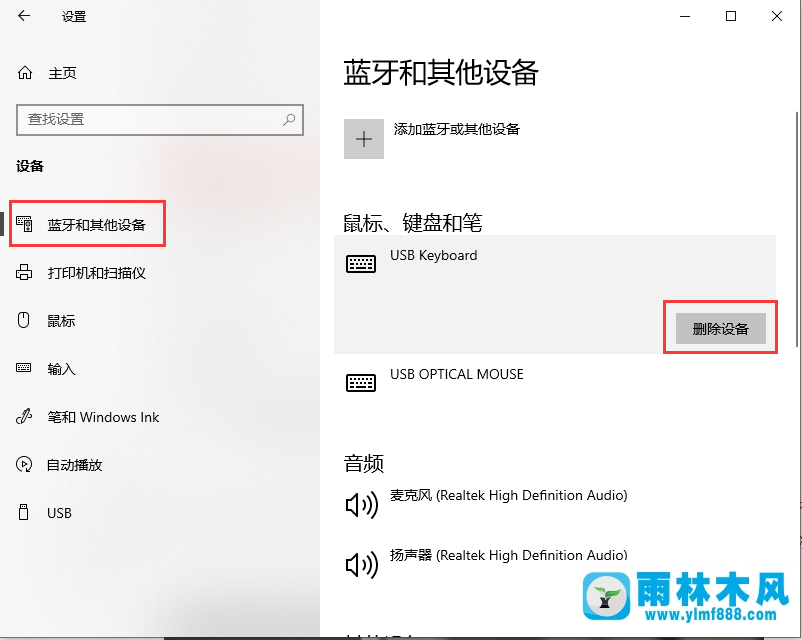
win10系统插入移动硬盘却不显示盘符的解决方法二:
可能跟电脑USB接口接触不良有关,经过测试之后发现将移动硬盘插入电脑的USB插口4分之3就可以了,不要完全插入(如下图所示)。

如果以后大家再遇到这种问题就知道该怎么解决了,更多关于win10使用过程中的问题请多多关注本站!
本文来自雨林木风www.ylmf888.com 如需转载请注明!
相关推荐
- 雨林木风win7修复文件丢失的方法教03-02
- win7右下角小喇叭图标不见了在哪找09-15
- 如何删除Win7系统中过期驱动程序设09-29
- XP系统辅助功能选项在什么地方09-19
- Win7系统的硬盘坏道如何进行修复10-15
- Win10系统可以登录QQ却无法打开网页12-24
- win7怎么设置拔下U盘之后不用安全删04-16
- 雨林木风win7精简版自动删除打印机03-13
- 怎么快速复制win7注册表10-12
- 雨林木风教你win10系统同步的设置方11-18
- Win7系统中的磁盘自动播放如何进行01-03
- 雨林木风Win10系统桌面空白怎么办11-21
- Win7系统uac关闭方法是怎样的10-15
- Win7系统安装Solidworks报错1903、1603该04-25
- XP系统查看PID列怎么添加09-20
- win10系统不能设置屏保,按钮是灰色04-29
热门常见问题
最新系统下载
-
 雨林木风 GHOST Win10 2004 64位 精简版 V2021.07 2021-07-01
雨林木风 GHOST Win10 2004 64位 精简版 V2021.07 2021-07-01
-
 雨林木风 GHOST Win10 2004 64位 周年纪念版V2021.06 2021-06-02
雨林木风 GHOST Win10 2004 64位 周年纪念版V2021.06 2021-06-02
-
 雨林木风 GHOST Win10 64位专业版(版本2004) V2021.05 2021-05-07
雨林木风 GHOST Win10 64位专业版(版本2004) V2021.05 2021-05-07
-
 雨林木风 GHOST Win10 1909 64位 官方纯净版V2021.04 2021-04-06
雨林木风 GHOST Win10 1909 64位 官方纯净版V2021.04 2021-04-06
-
 雨林木风Ghost Win10 2004(专业版)V2021.03 2021-02-28
雨林木风Ghost Win10 2004(专业版)V2021.03 2021-02-28
-
 雨林木风 GHOST Win10 2004 64位 精简版 V2021.01 2020-12-21
雨林木风 GHOST Win10 2004 64位 精简版 V2021.01 2020-12-21
-
 雨林木风 GHOST Win10 64位 快速装机版 V2020.12 2020-11-27
雨林木风 GHOST Win10 64位 快速装机版 V2020.12 2020-11-27
-
 雨林木风 GHOST Win10 64位 官方纯净版 V2020.11 2020-10-28
雨林木风 GHOST Win10 64位 官方纯净版 V2020.11 2020-10-28

